Pienennä M4V-tiedostojen kokoa yksinkertaisimmilla menetelmillä
M4V-tiedostot ovat Applen kehittämiä tiedostosäiliömuotoja. M4V-tiedostot ovat samanlaisia kuin MP4-tiedostot, jotka perustuvat MPEG-4-säiliömuotoon. Ja aivan kuten MP4-muodossa, joissakin M4V-tiedostoissa on valtavia tiedostoja, mikä vaikeuttaa niiden lataamista eri alustoihin. Tämän tyyppiset tiedostot vievät myös liikaa tilaa laitteeltasi. Siksi, jos haluat pienentää M4V-tiedostojen kokoa, meillä on ratkaisu sinulle. Lue tämä viesti loppuun oppiaksesi kuinka pienentää M4V-tiedostojen kokoa.

Osa 1. M4V-videotiedostojen koon pienentäminen Windowsissa ja Macissa
M4V-tiedostojen pakkaamiseksi sinun on käytettävä videopakkauslaitetta, jonka voit ladata Windows- tai Mac-laitteellesi. Siksi etsimme parasta videokompressoriohjelmistoa, jolla voit pakata M4V-tiedostosi turvallisesti. Tämä osio auttaa myös sinua oppimaan pienentämään M4V-tiedoston kokoa kahdella parhaalla menetelmällä.
1. Tipard Video Converter Ultimate -ohjelman käyttäminen
Tehokkain videokompressorisovellus, jota voit käyttää Windows- tai Mac-laitteissa, on Tipard Video Converter UItimate. Tässä fantastisessa työkalussa on monia edistyneitä muokkausominaisuuksia, joita voit käyttää, mukaan lukien videokompressori, videoleikkuri, videon vesileimanpoistolaite, videon kääntäjä ja paljon muuta. Ja käyttämällä sen videopakkausominaisuutta, voit säätää videosi kokoa, muotoa ja resoluutiota tiedoston pakkaamiseksi. Lisäksi sillä on yksinkertainen käyttöliittymä, mikä tekee siitä aloittelijaystävällisen sovelluksen. Lisäksi se tukee kaikkia videomuotoja, kuten M4V, MKV, AVI, MP4, MOV, VOB, WebM ja yli 500 muuta muotoa. Lisäksi voit pakata videosi tällä työkalulla pilaamatta videon laatua. Mikä tässä ohjelmistossa on jopa erinomaista, on sen nopea pakkausprosessi, joka pakkaa videosi sekunneissa. Voit myös ladata sen ilmaiseksi Windows-, Mac- tai Linux-laitteellesi.
Kuinka pienentää M4V-videotiedoston kokoa Tipard Video Converter Ultimate -sovelluksella:
Vaihe 1 Lataa ensin Tipard Video Converter Ultimate laitteellasi napsauttamalla Lataa painiketta alla. Avaa sitten sovellus, kun sovellus on asennettu.
Vaihe 2 Napsauta sitten pääkäyttöliittymässä Toolbox paneeli ja valitse Video Kompressori ominaisuus.
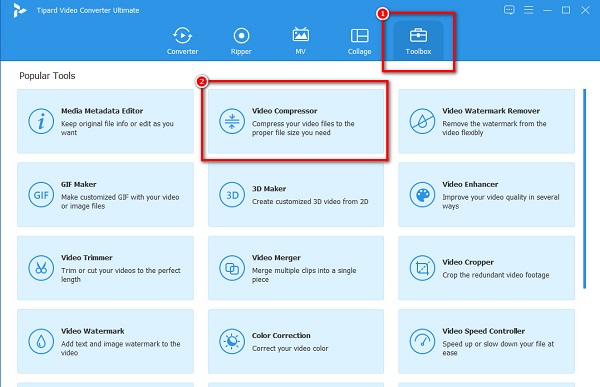
Vaihe 3 Paina seuraavaksi lisää (+) allekirjoituspainiketta lisätäksesi videon, jonka haluat pakata. Voit myös vedä pudota M4V-tiedosto + kylttilaatikko ladataksesi videon, jonka haluat pakata.
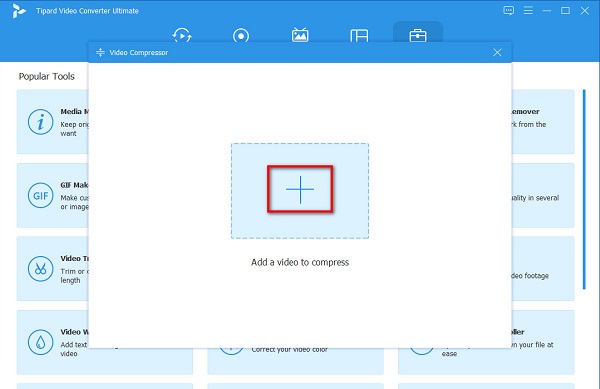
Vaihe 4 Ja sitten seuraavassa käyttöliittymässä voit säätää videosi kokoa, muotoa ja resoluutiota. Tässä oppaassa säädämme kokoa tiedoston pakkaamiseksi. Merkitse rasti nuoli ylös/alas tai siirrä liukusäädintä vasemmalle pakataksesi videosi.
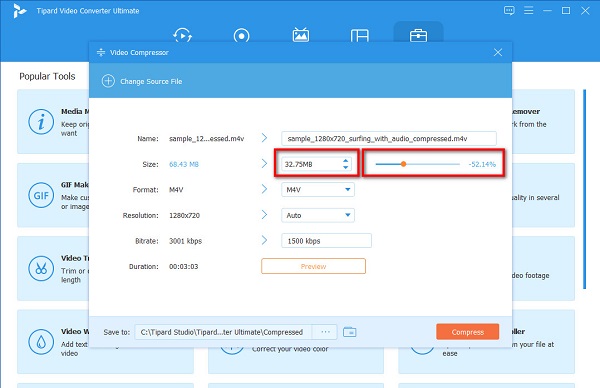
Vaihe 5 Lopuksi esikatsele videosi nähdäksesi eron alkuperäiseen. Ja kun tuloste on kunnossa, napsauta Puristaa painiketta.
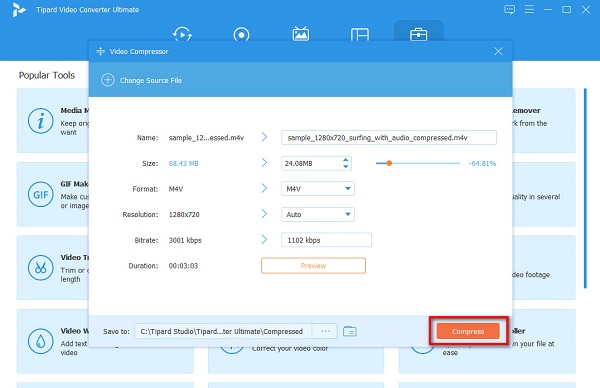
Ja vain sekunnissa tuloste on valmis. Voit nyt tarkistaa videosi tietokoneesi kansioista ja nähdä videosi koon. Niin helppoa kuin se, voit pakata M4V-tiedoston. Lisäksi, jos haluat pienentää M4V-tiedoston kokoa Macissa, voit käyttää Tipard Video Converter Ultimatea Mac-laitteellasi.
2. Videokompressori
Toinen ohjelmisto, jolla voit pakata M4V-tiedostosi, on Video Compressor. Tässä videotiedostojen pakkaajassa on helppokäyttöinen käyttöliittymä, jonka ansiosta aloittelijan on helppo käyttää tätä työkalua. Lisäksi voit pienentää videosi kokoa säätämällä videosi bittinopeutta, kehyskokoa ja audiokoodekkia. Se tukee myös yleisimpiä videomuotoja, kuten M4V, MOV, MP4 ja AVI. Siinä on myös toiminto, jolla voit muokata videosi kirkkautta, kontrastia, kylläisyyttä ja terävyyttä. Lisäksi voit pakkaa kaksi tai useampia videoita tiedostot samanaikaisesti tämän sovelluksen kanssa. Siinä on kuitenkin vain muutama muokkausominaisuus, eikä siinä ole Mac-versiota.
M4V-videon pakkaaminen Video Compressorilla:
Vaihe 1 Lataa sovellus laitteellesi ja avaa sovellus. Napsauta pääkäyttöliittymässä Avaa videotiedoston kuvake käyttöliittymän vasemmassa yläkulmassa.
Vaihe 2 Ja sitten alla Video Codec vaihtoehto, näet liukusäätimen video Bitrate. Paina ja vedä Ishayoiden opettaman liukusäädintä haluamaasi kokoon.
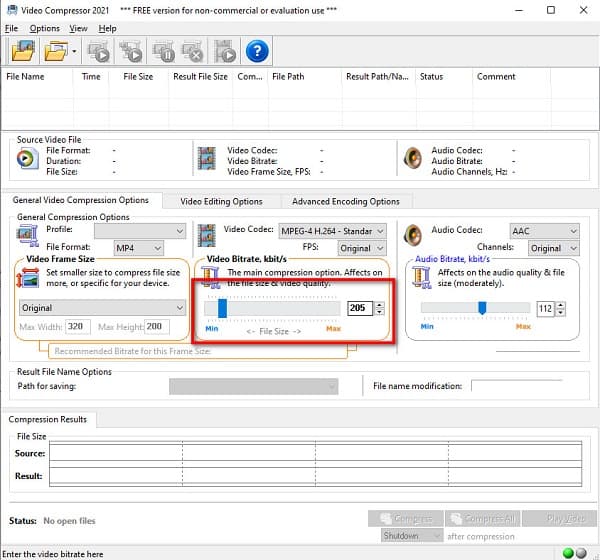
Vaihe 3 Napsauta sitten Puristaa -painiketta pakataksesi M4V-tiedoston. Odota, että pakkaus on valmis, ja sitten voit etsiä tulosteen tietokoneesi tiedostoista.
Osa 2. M4V-tiedoston pakkaaminen verkossa
On myös online-videokompressoreita, joita voit käyttää, jos et halua ladata sovelluksia tietokoneellesi. Joten tässä osassa keskustelemme kuinka pakata M4V-tiedostokoko verkossa käyttämällä parhainta videokompressoria verkossa.
VEED.io on yksi voimakkaimmista videokompressorit verkossa, käytettävissä lähes kaikilla verkkoselaimilla, kuten Google ja Firefox. Tämä online-videokompressori tukee vakiomuotoja, kuten M4V, AVI ja MOV. Lisäksi voit myös pakata videotiedoston säätämällä videosi resoluutiota. Se on myös käyttäjäystävällinen sovellus, koska siinä on intuitiivinen käyttöliittymä. Lisäksi, vaikka se on online-videokompressori, se ei sisällä ärsyttäviä mainoksia, jotka voisivat häiritä sinua. VEED.io:n haittapuoli on, että sen latausprosessi on hidas, kun Internet-yhteytesi on hidas.
Kuinka pienentää M4V-tiedoston kokoa verkossa VEEED.io:
Vaihe 1 Avaa selaimesi ja etsi hakukentästä VEED.io. Napsauta sitten sovelluksen pääkäyttöliittymässä Valitse Video -painiketta, sitten Lähetä tiedosto -painiketta ladataksesi M4V-videon, jonka haluat pakata.
Vaihe 2 Seuraavaksi Pakkausasetukset, pidä painettuna ja vedä Ishayoiden opettaman liukusäädintä että Pienempi tiedosto M4V-tiedoston pakkaamiseen. Voit myös muuttaa päätöslauselma tiedostostasi. Mitä pienempi resoluutio, sitä pienempi tiedostokoko on.
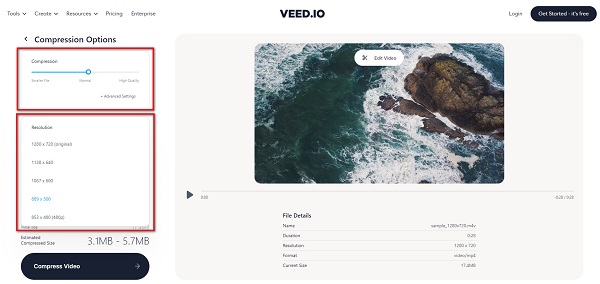
Vaihe 3 Napsauta lopuksi painiketta Pakkaa video -painiketta Pakkausvaihtoehdot aloittaaksesi videon pakkaamisen.
Osa 3. Usein kysyttyä M4V-tiedoston koon pienentämisestä
Kummalla on suurempi tiedostokoko, M4V vai MP4?
Näiden kahden tiedostokoon välillä ei ole paljon eroa. Molemmat ovat videosäiliömuotoja, jotka käyttävät MPEG-4-säilöjä. Näiden kahden tiedoston tiedostokoko riippuu niiden sisällöstä, kuten video- ja äänikoodekista, bittinopeudesta, kuvanopeudesta, resoluutiosta ja muista.
Voinko toistaa M4V-tiedostoja Windows-tietokoneella?
Koska M4V-tiedostot ovat melkein samat kuin MP4-tiedostomuoto, voit myös toistaa M4V-tiedostoja alkuperäisesti Windows-tietokoneella.
Voinko muuntaa M4V:n MOV:ksi?
Joo. Voit muuntaa M4V:n MOV:ksi käyttämällä videokompressoria. Yksi parhaista videokompressoreista, joita voit käyttää ilmaiseksi, on Tipard Video Converter Ultimate.
1. Lataa Tipard Video Converter Ultimate ja siirry sitten Converter-paneeliin.
2. Napsauta plusmerkkipainiketta ladataksesi videon, jonka haluat pakata.
3. Napsauta Muunna kaikki muotoon ja valitse sitten haluamasi tulostusmuoto.
4. Napsauta lopuksi Muunna kaikki -painiketta videon muuntamiseksi.
Yhteenveto
Odotamme, että olemme vastanneet kysymykseesi kuinka pienentää M4V-videotiedoston kokoa. Noudattamalla yllä esitettyjä helppoja menetelmiä voit varmasti pakata M4V-tiedoston koon. Joten, jos haluat pakata M4V-tiedostosi parhaalla työkalulla, lataa Tipard Video Converter Ultimate nyt!







